「友だち登録をしているLINE公式アカウントを削除したいけれど、削除方法がよくわからない」
「LINE公式アカウントを削除したのにメッセージが届くのはなんで?」
LINE公式アカウントを友だち追加しているユーザーの方は、このような悩みをお持ちかもしれません。
友だちリストを整理したいときや発信メッセージを受け取る理由が無くなったときなど、何らかの理由でLINE公式アカウントを削除したいケースもあるでしょう。
そんなときは、以下のことがわかるこの記事を参考にしてくださいね。
- LINE公式アカウントを完全削除する方法
- 削除したのにメッセージが届く理由とその対処法
- 公式アカウントを再度友だち登録(復活)させる方法
【アプリ版】LINE公式アカウントを完全削除する方法
LINE公式アカウントを完全削除するには3つのステップがあります。
- 対象アカウントをブロックをする
- 対象アカウントをトーク画面から削除する
- 対象アカウントをブロックリストから削除する
この3ステップです。
この流れの細かい手順を一気に解説しますね。
- 対象のアカウントをタップする
- 右上の『≡(ハンバーガーメニュー)』を押す
- 『ブロック』をタップ
- トークルームに戻る
- ウィンドウ内の『削除』をタップ
- 画面左下『ホーム』をタップ
- 画面右上にある歯車アイコン(設定)をタップ
- 画面中段にある『友だち』をタップ
- 『ブロックリスト』をタップ
- 対称アカウントにチェックを入れ『削除』をタップ
対象のアカウントをタップする
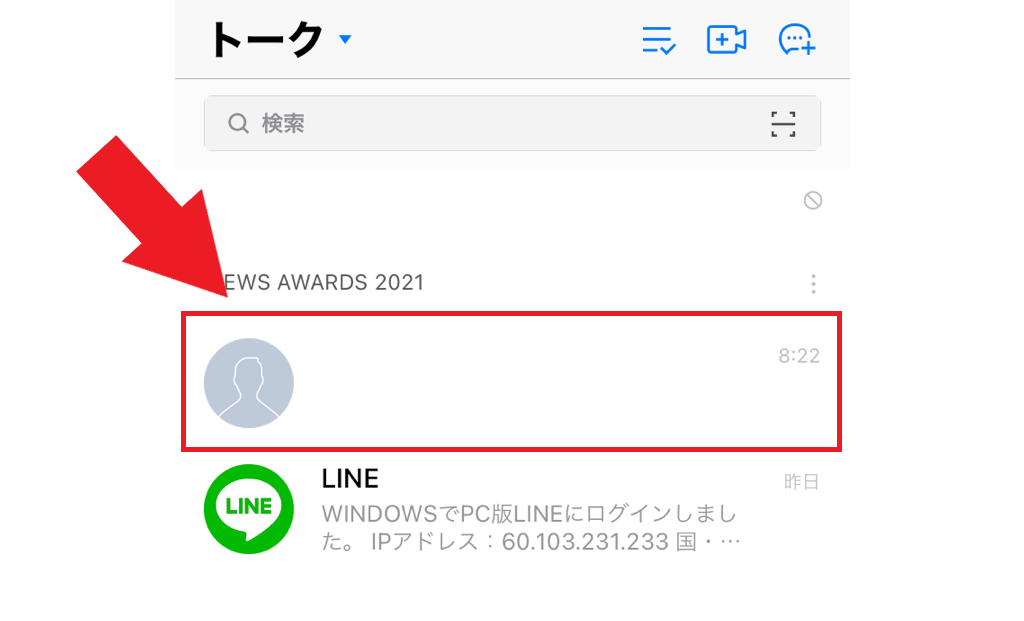
まずはLINEアプリのトーク画面を開き、完全削除したいアカウントをタップしましょう。
右上の『≡(ハンバーガーメニュー)』を押す
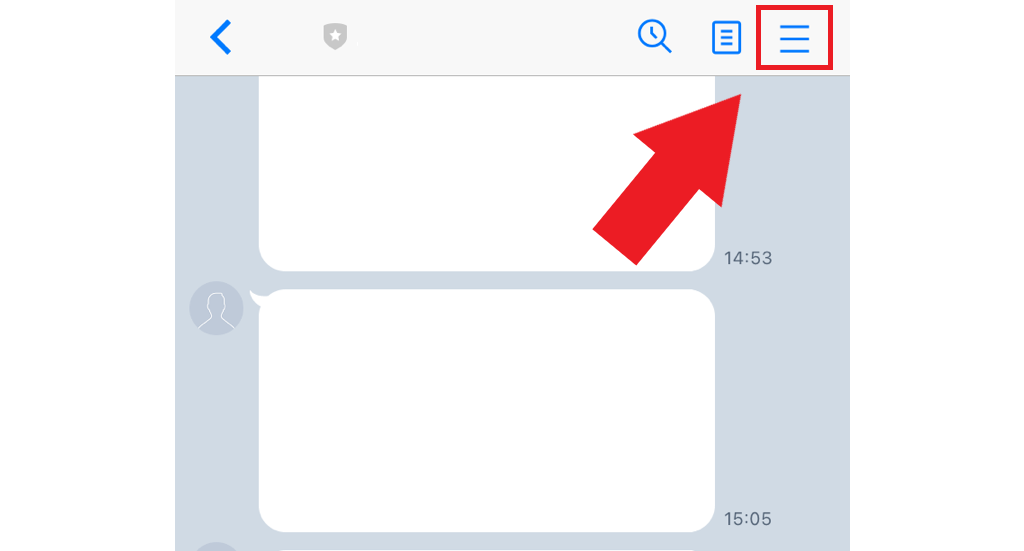
画面が切り替わったら、画面右上にある『≡(ハンバーガーメニューと読みます)』をタップしてください。
『ブロック』をタップ

画面右にある『ブロック』をタップしましょう。
これでファーストステップである『ブロックをする』は完了です。
次は『対象アカウントをトーク画面から削除する』を実行していきましょう。
トークルームに戻る
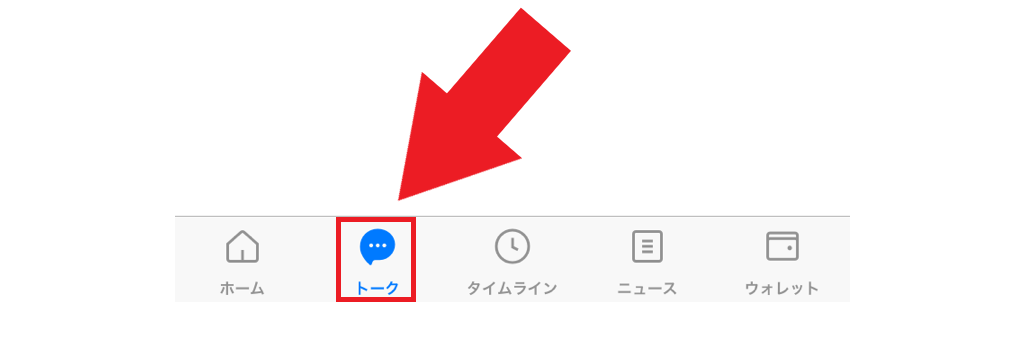
画面左下にある『トーク』をタップし、トークルームに戻りましょう。
ウィンドウ内の『削除』をタップ
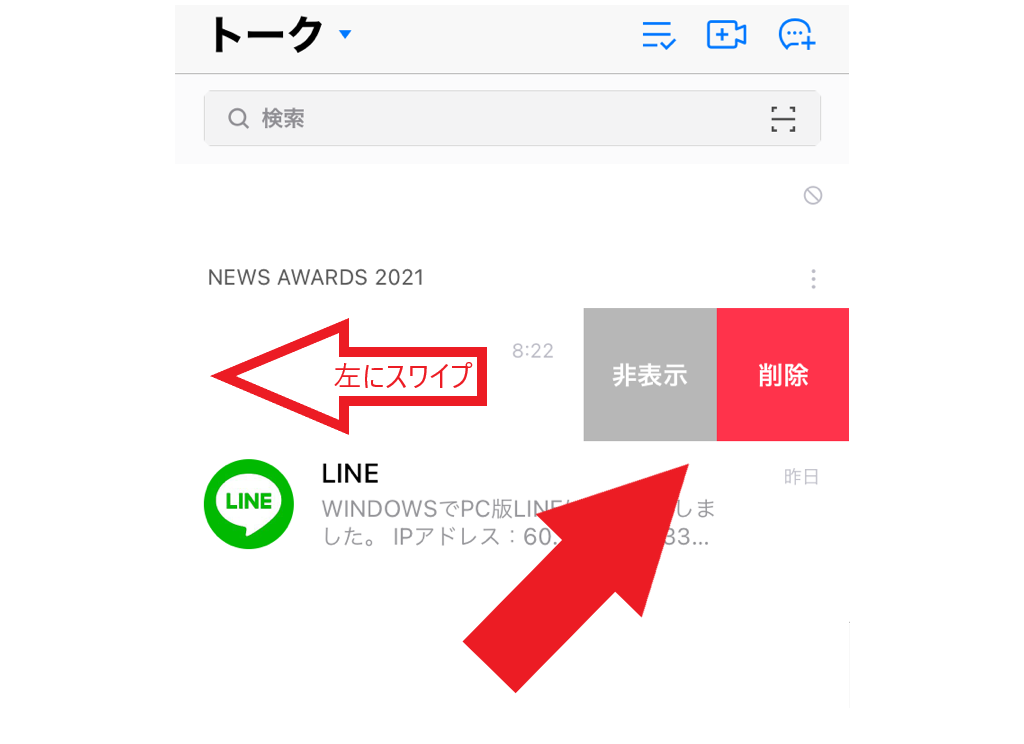
トークルームに戻ったら削除したいアカウントをタップしながら左にスワイプしてください。
すると『非表示』『削除』という項目がでてきます。
表示されたウィンドウ内にある『削除』をタップしてください。
これでセカンドステップである『トーク画面から対象アカウントを削除する』は完了しました(ここまでの一連の作業をブロック削除といいます)。
次は最後のステップである『ブロックリストから削除する』を行いましょう。
画面左下『ホーム』をタップ
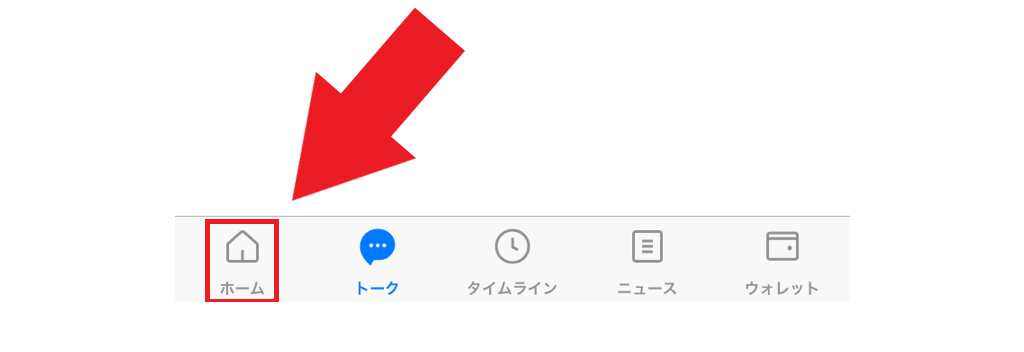
画面左下にある『ホーム』をタップしてください。
画面右上にある歯車アイコン(設定)をタップ
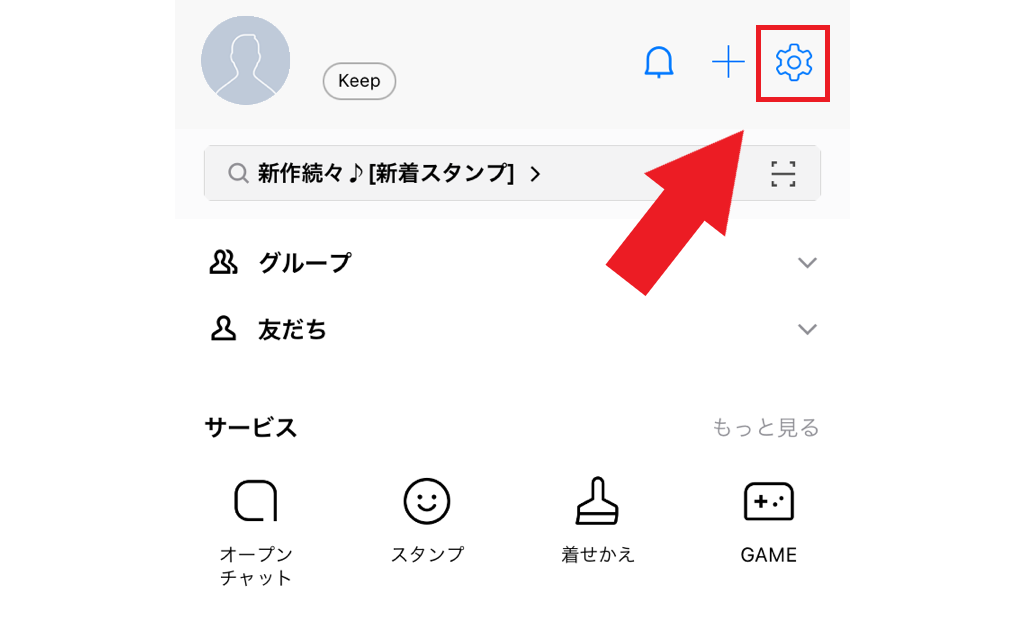
画面右上に表示されている歯車アイコン(設定)をタップしましょう。
画面中段にある『友だち』をタップ
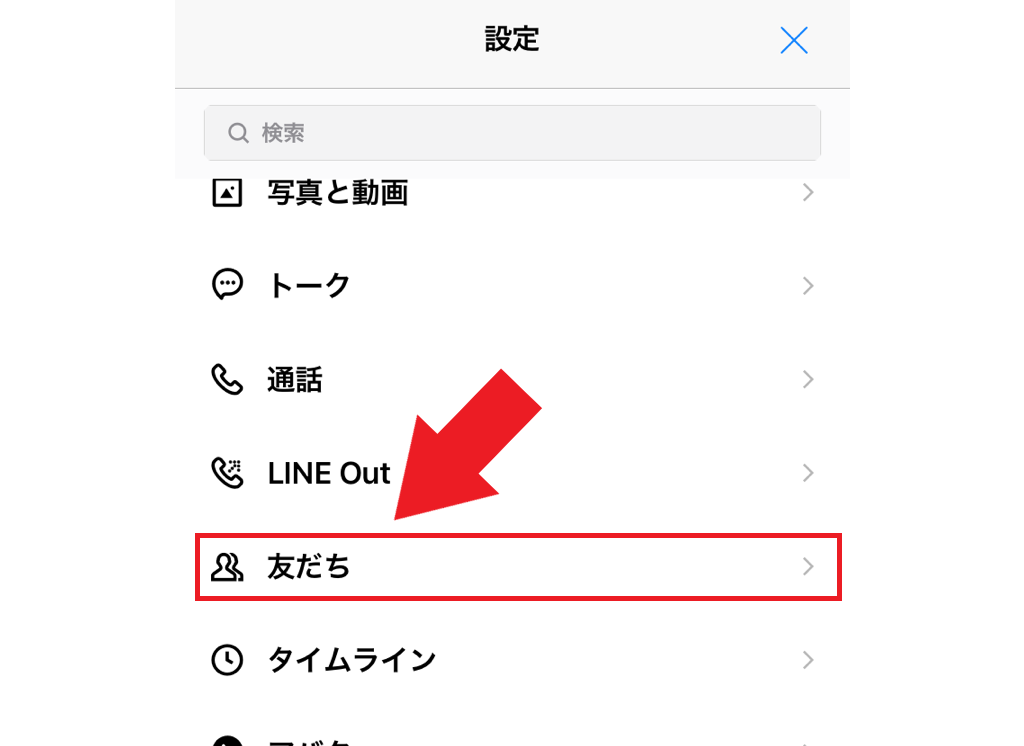
切り替わった画面の中段に表示されている『友だち』をタップしてください。
『ブロックリスト』をタップ
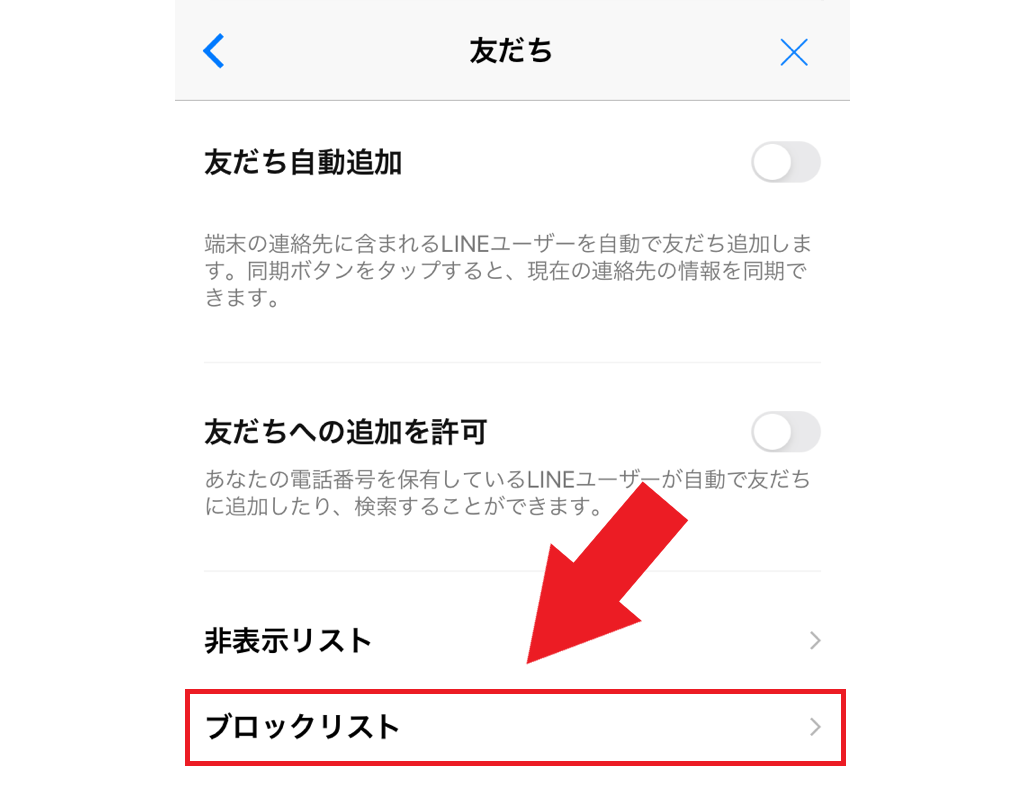
画面内に表示されている『ブロックリスト』をタップしましょう。
対象アカウントにチェックを入れ『削除』をタップ
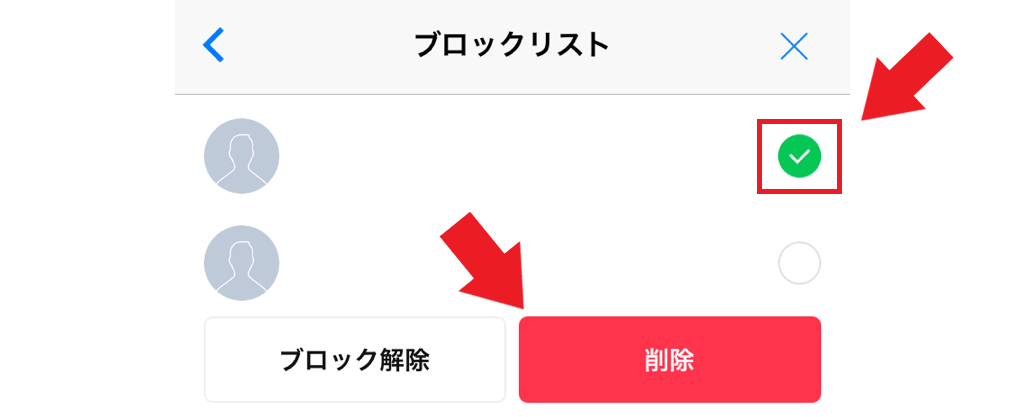
そして削除したいアカウントにチェックマークを入れ『削除』をタップしましょう。
これで対象アカウントの完全削除は完了しました。
一見すると、ここまでの作業は手順が多く面倒に感じるかもしれません。
しかし実際にやってみると3分ほどで完了します。
慣れればおそらく1分もかかりません。
LINE公式アカウントの数が増えすぎてしまい管理しきれなくなったときは、完全削除で整理するとよいでしょう。
【Web版】LINE公式アカウントを完全削除する方法
アプリではなくWeb版(PC)LINEで公式アカウントを削除する場合は、以下の手順になります。
- LINEにログイン
- 削除したいアカウントを右クリック
- 『削除』をクリック
- 『…』をクリック
- 『友だち管理』をクリック
- 完全削除したいアカウント名をクリック
- 『削除』をクリック
LINEにログイン
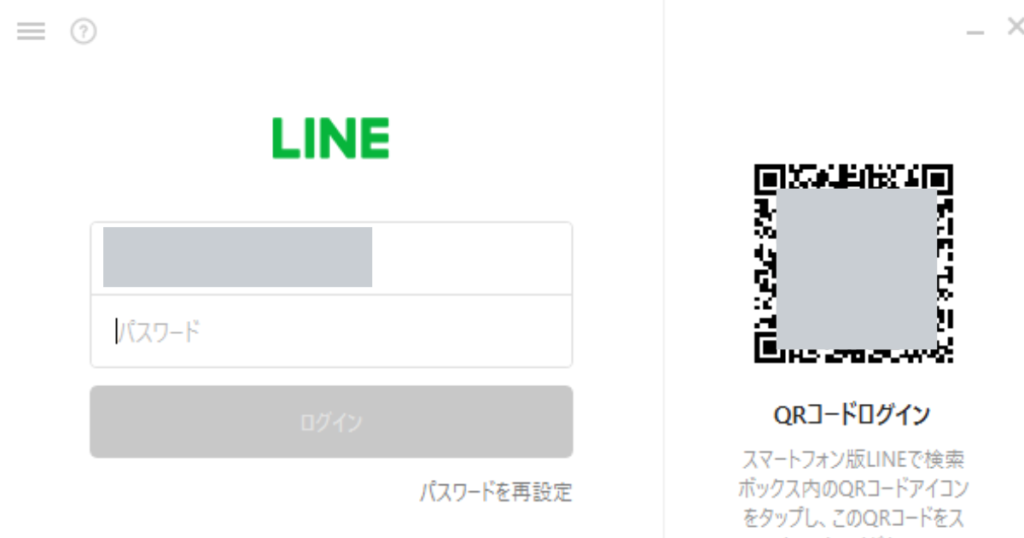
まずはWeb版(PC)LINEにログインをしましょう。
削除したいアカウントを右クリック
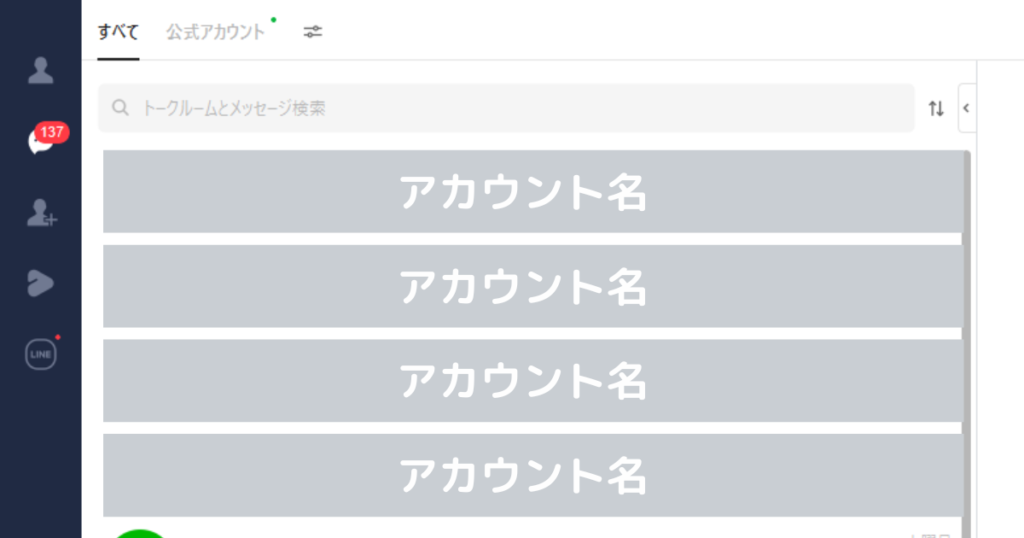
削除したいアカウントを右クリックしてください。
左クリックをするとチャット画面が表示されますので、ご注意ください。
『削除』をクリック
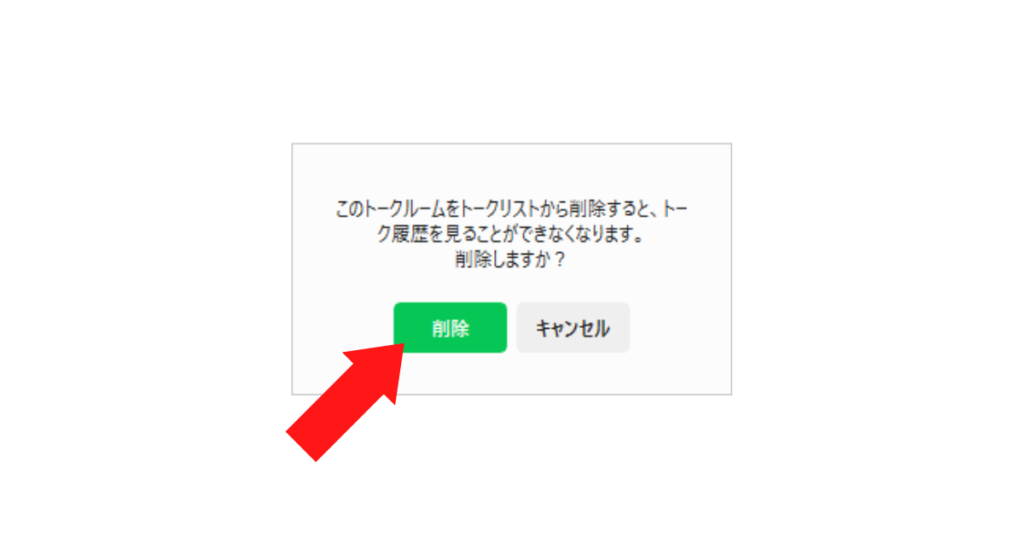
上記画面のように表示されますので、『削除』をクリックしてください
『…』をクリック
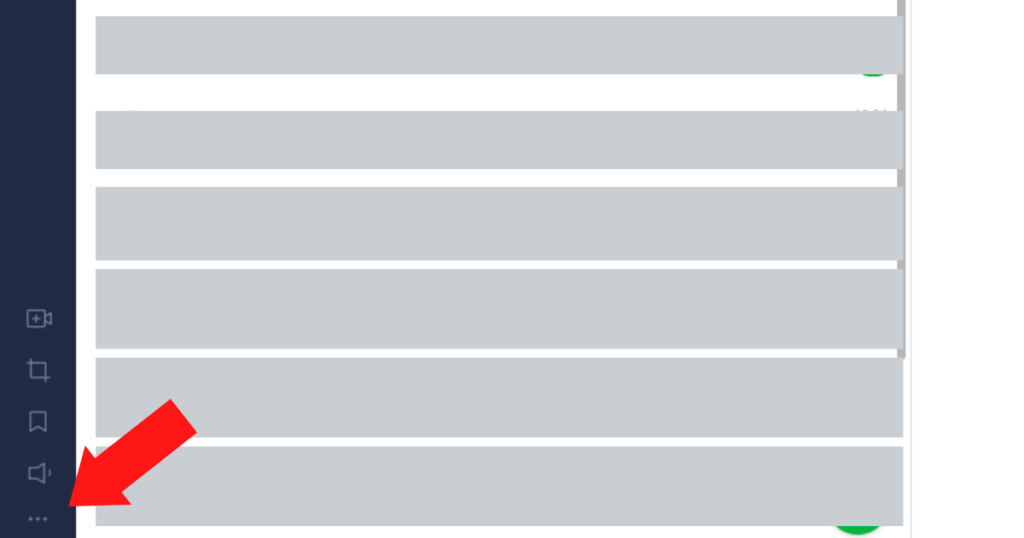
アカウントを削除したら、画面左下『…(三点リーダー)』をクリックしてください。
『友だち管理』をクリック
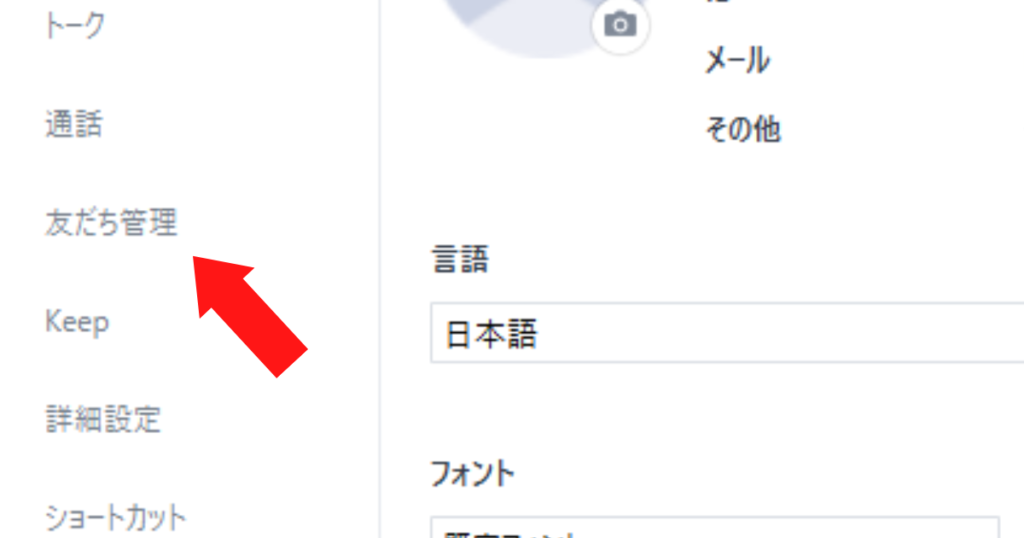
別ウィンドウに表示された『友だち管理』をクリックしましょう。
ここにブロックリストが格納されています。
完全削除したいアカウント名をクリック
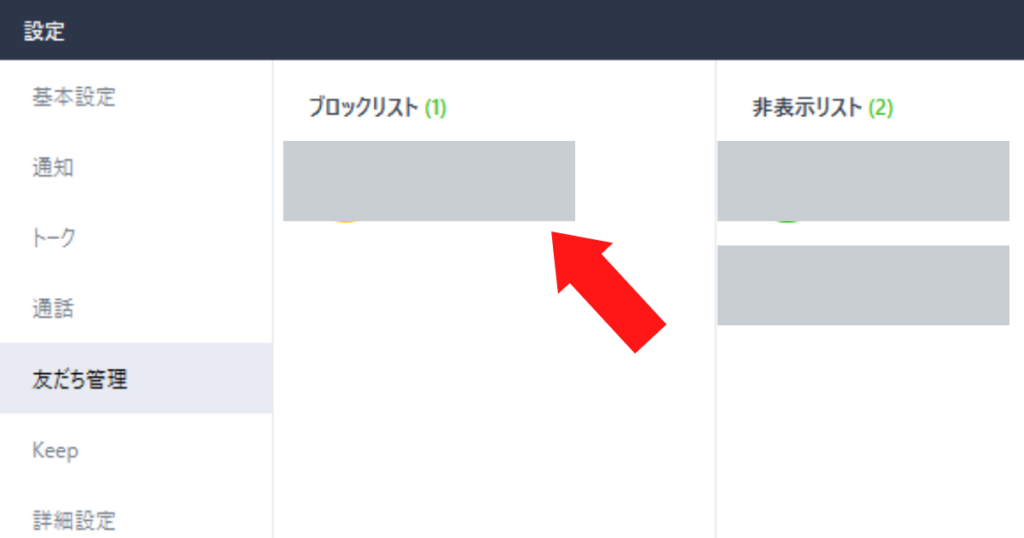
現在ブロックしているアカウント一覧が表示されます。
完全削除をしたいアカウントをクリックしてください。
『削除』をクリック
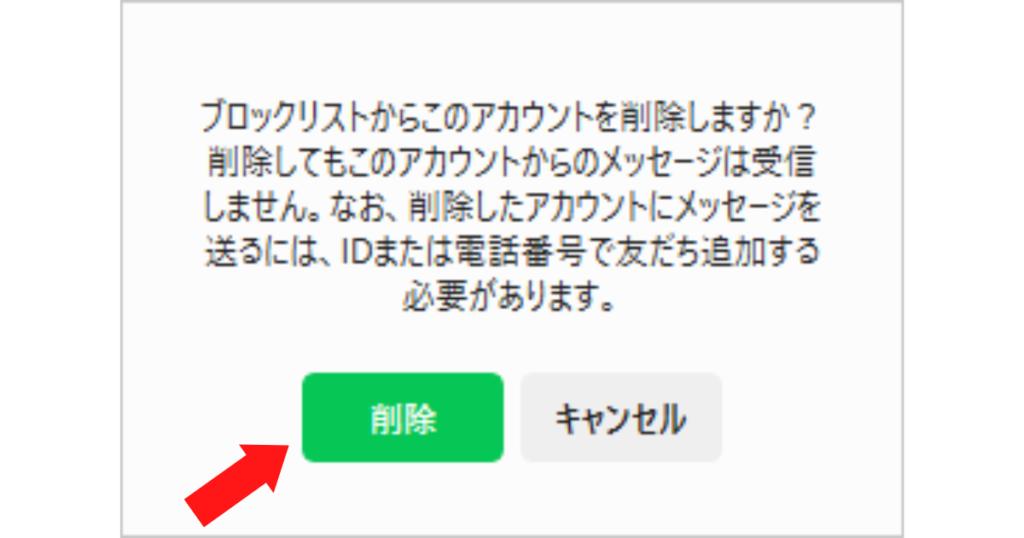
確認メッセージとともに表示された『削除』をクリックしてください。
これでLINE公式アカウントを完全削除できました。
トークから削除したのにメッセージが来る理由
完全削除ではなく削除のみを行った場合、メッセージがまだ来ることがあります。
その理由は2つあります。
- ブロックできていない
- 非表示になっているだけである
ブロックできていない
LINE公式アカウントからのメッセージを防ぐには、ブロックすることが必要です。
そのため、ブロックをする前に削除をしてしまった場合だと、その前提を満たしていないがためにメッセージが届き続けるのです。
この場合は、削除したアカウントを先ほど紹介した方法で復活させ、ブロック設定を済ませましょう。
そしてそのあとに削除をすれば、メッセージは届かなくなります。
非表示になっているだけである
トークルームから非表示にしているだけの時も、メッセージは届き続けます。
ブロック設定がされていないからです。
この時も先ほど同様にまずはブロックをしてから、非表示にしてくださいね。
そもそも削除・非表示・ブロックの違いは?
そもそもの話になりますが、削除・非表示・ブロックの機能はそれぞれ異なる役割を持っています。
ここではそれぞれについて解説しますね。
- 削除
- 非表示
- ブロック
削除
削除とは友だちリストやトークルームから公式アカウントを消すことを指します。
削除機能を使うことで友だちリストを整理することができます。
もしも友だちリストもしくはトーク画面がいっぱいになり管理しきれなくなったのであれば、この削除機能で一掃するとよいでしょう。
非表示
非表示とは公式アカウントをトーク画面やタイムラインに表示させない機能を指します。
削除との違いは『友だちリストに公式アカウントを残すか否か』にあります。
削除であれば公式アカウントはきれいさっぱりなくなりますが、非表示では消えません。
非表示機能のイメージを簡単に言うと『存在はしているけど見えなくなっただけ』みたいなイメージ。
「今この公式アカウントは必要ないけど、後々に必要になるかもしれないな」というときは、削除ではなく非表示にしておくとよいでしょう。
そうすれば削除した場合に比べて簡単に復活させることができます。
ブロック
ブロックは公式アカウントからのメッセージおよび通話をすべて拒否する機能を指します。
従来でいう『迷惑メール設定』みたいなものですね。
このブロック機能を使うことで、対象アカウントからのメッセージが1通も来なくなるのです。
削除するにせよ非表示にするにせよ、公式アカウントからのメッセージを拒否したいのであれば、まずはブロックをしてくださいね。
そしてそのあとに削除もしくは非表示にするとよいでしょう。
公式アカウントを再度友だち登録(復活)させる方法
もしも完全削除および削除したアカウントを復活させたいのであれば、以下の手順を実行してくださいね。
- ホーム画面上部にある『+』をタップ
- 『公式アカウント』をタップ
- 復活させたいアカウントを読み込む
ホーム画面上部にある『+』をタップ
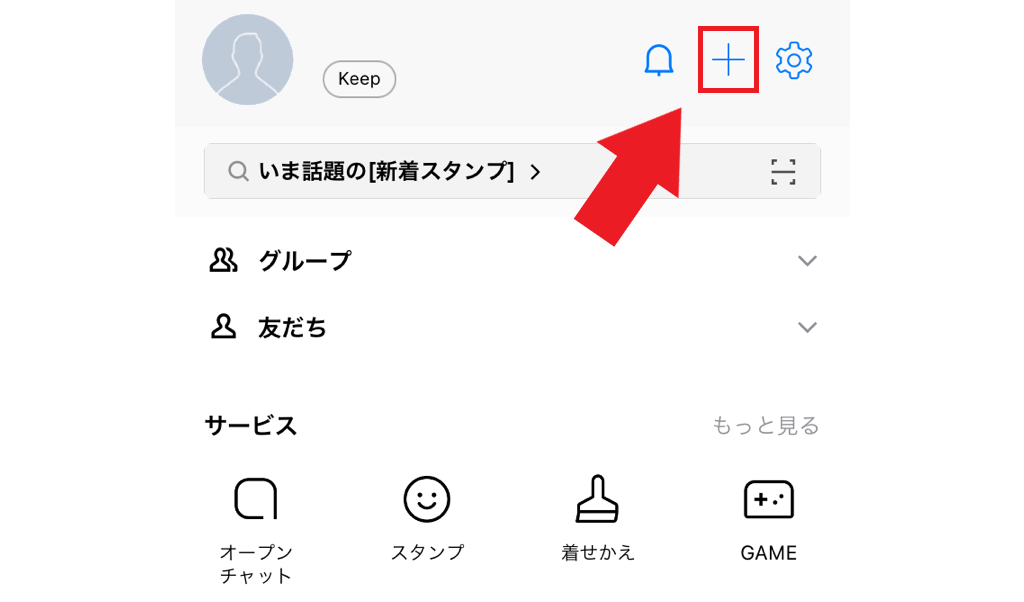
ホーム画面上部に表示されている『+』をタップしましょう。
『QRコード』をタップ
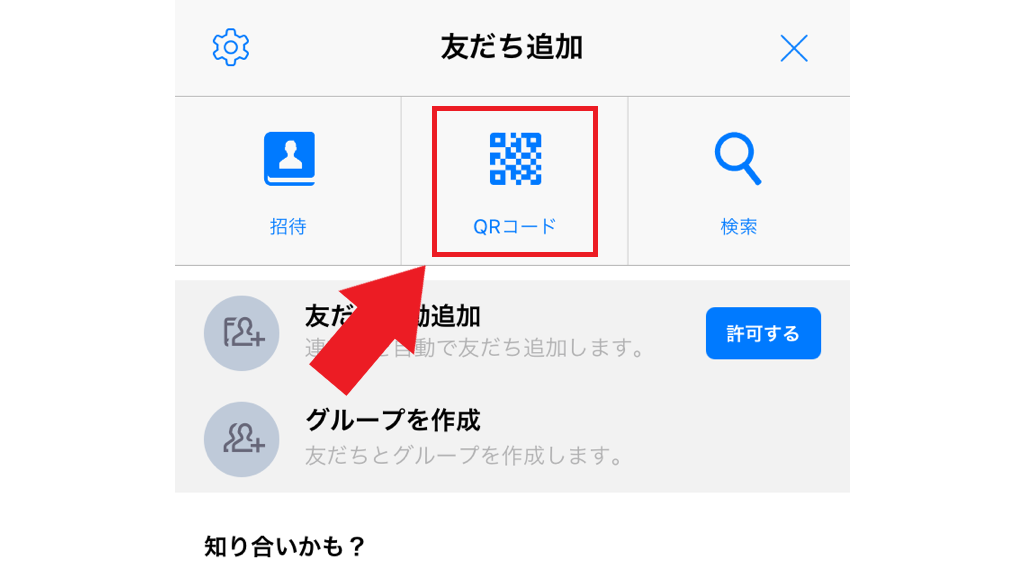
表示された『QRコード』をタップしてください。
するとカメラが起動します。
復活させたいアカウントを読み込む
そして最後に復活させたいアカウントのQRコードを読み込んでください。
これで対象アカウントがトークルームに再び表示されるようになります。
誤って消してしまったときなどは、この方法で復活させてくださいね。
まとめ|削除でLINE公式アカウントを整理!
ここまで、LINE公式アカウントの削除について解説しました。
友だち登録時の特典や、定期的に届くオトク情報・クーポンに惹かれて追加しているうちに、つい数が多くなりすぎてしまった、などというときは、今回紹介した方法をお試しくださいね。
せっかくの大事な最新情報が埋もれないように整理していきましょう。
今回はユーザー目線で公式アカウントの削除方法について紹介しました。
LINE公式アカウントの管理・運営者の中にも、事業内容の変更やテスト運用終了などによりアカウントの削除を検討されている方がいらっしゃるのではと思います。
そちらの手順については、こちらの記事で詳しく解説しているので、ぜひチェックしてみてください。
今ご覧いただいている攻略ガイド以外にも、弊社エルメのLINE公式アカウントでは、運用に役立つ情報を随時発信しております。
公式LINEに友だち登録いただいた方限定で、こちらの3大特典をプレゼントする企画も実施中です!
LINE運用にお悩みの方やこれから始める方はぜひこの機会にご登録くださいね!
-
- 運用の参考になる【優良アカウント100選 】
- 自動的に集まる【 “ズルい”集客法 】
- 診断結果に合わせた【㊙️シークレット特典】







